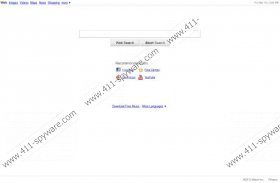Search.iMesh.net - Anleitung zum Entfernen
Search.iMesh.net ist eine Suchmaschine, die als Sie Startseite festgelegt wird, wenn zum Beispiel der Installation von iMesh software ohne Rücksicht auf ihren Installateur. Keine Sorge – Ihr Browser haben nicht entführt worden, wenn Sie die Anwendung erwähnt gerade installiert haben. Search.iMesh.net, wie jede andere Website, kann direkt über einen beliebigen Browser zugegriffen werden. Jedoch sieht man, dass plötzlich Ihre Startseite, [1 geändert wird], keep on reading um herauszufinden, wie man es aus dem Internet Explorer, Google Chrome und Mozilla Firefox entfernt.
Wie Sie bereits wissen, werden die Änderungen auf Ihrem Browser Tools vorgenommen, wenn Sie die Lizenzvereinbarung von iMesh eng nicht bereit zu tun. Hier ist was Sie haben sollten beim Ausführen des Installationsprogramms nicht aktiviert:
Set and keep imesh.net as my homepage and new tab page and Search-Results.com as my default web search engine.
Die Änderungen erfolgen auf Internet Explorer, Google Chrome und Mozilla Firefox. Diejenigen, die diese Maschine als Startseite des Browsers haben weiß, dass Search.iMesh.net vier Optionen unter dem Suchfeld gegeben hat. Durch die spezifische Symbole anklicken, können Sie Facebook, eine kostenlose Spiele-Website, YouTube und eine Chat-Website zugreifen.
Obwohl die Suchmaschine erscheint iMesh zugeordnet werden, fanden wir, dass die Ergebnisse von Ask.com bereitgestellt werden. Darüber hinaus zeigt die search.ask.com einige zusätzliche Suchbegriffe, die Sie, um für eine bestimmte Sache beim Suchen verwenden können. Ein weiteres sehr häufiges Merkmal typisch für einige Suchmaschinen ist Werbung Websites. Einige Links zu weniger relevante Websites können über die Ergebnisse passend zu Ihren Suchanfragen erfolgen.
In jedem Fall können Sie entfernen ich Search.iMesh.net von den Browsern. Wenn Sie zusammen mit dieser Suchmaschine Suchergebnis Symbolleiste haben, sollten Sie es vom auch als auch entfernen. Führen Sie nicht das Risiko des Erhaltens des PCs infiziert mit Bedrohungen, die von der unsicheren Website erhalten können, die von Suchergebnis Symbolleiste bereitgestellt werden kann.
Um die unerwünschte Add-on oder eine Symbolleiste zu löschen und die Einstellungen der Browser wiederherstellen, folgen den Anleitungen, die unten gegeben. Scannen Sie den Computer anschließend mit unserer kostenlosen Scanner zu sehen, ob der Computer durch alle Arten von Malware oder nicht beeinträchtigt wurde.
Search.iMesh.net
Entfernen
Windows Vista und Windows 7
- Gehen Sie auf die Start-Menü und klicken Sie auf Systemsteuerung .
- Wählen Sie deinstallieren ein Programm .
- IMesh und Doppelklick Suchergebnisse Toolbar .
Windows 8
- Bewegen Sie die Maus über der unteren linken Ecke des Bildschirms.
- Mit der rechten Maustaste eine minimierte Version Ihres Metro UI/Desktop.
- Wählen Sie Systemsteuerung .
- Klicken Sie auf deinstallieren ein Programm .
- Doppelklicken Sie auf auf das Programm, das Sie entfernen möchten.
Windows XP
- Wählen Sie Start - > Systemsteuerung .
- Klicken Sie auf Hinzufügen oder Entfernen von Programmen .
- Klicken Sie auf die Programm , die Sie entfernen möchten und klicken Sie dann auf die Schaltfläche entfernen.
Entfernen Sie Search.iMesh.net von IE, Mozilla Firefox und Google Chrome
InternetExplorer
- Öffnen Sie den Browser.
- Drücken Sie und halten Sie die Alt-Taste und T .
- Wählen Sie Internetoptionen .
- Ändern Sie unter Registerkarte Allgemein Home Page.
- Um zu überprüfen, ob das Add-on entfernt worden ist, drücken Sie Alt + T .
- Gehen Sie zu verwalten Add-ons .
- Klicken Sie auf Symbolleisten und Erweiterungen . Falls erforderlich, entfernen Sie die unerwünschte Add-ons.
- Klicken Sie auf Such-Provider .
- Entfernen Sie den unerwünschten Suchanbieter, und legen Sie eine neue.
Mozilla Firefox
- Öffnen Sie den Browser.
- Drücken Sie Alt + T .
- Wählen Sie Optionen .
- Ändern der Startseite unter dem General tab.
- Klicken Sie auf OK .
- Öffnen Sie das Dropdown-Menü, und klicken Sie auf Suchmaschinen verwalten .
- Entfernen Sie Suchergebnisse zu, und legen Sie eine neue Suchmaschine.
Google Chrome
- Öffnen Sie den Browser.
- Drücken Sie Alt + T .
- Wählen Sie .
- Die am Startabschnitt klicken Sie auf Set-Seiten.
- Search.iMesh.net Und fügen Sie eine neue Startseite.
- In der Abschnitt, klicken Sie auf verwalten-Suchmaschinen .
- Entfernen Sie Suchergebnisse zu und fügen Sie hinzu, z. B. Google.
Nach Abschluss der Schritte, klicken Sie auf den Download-Button und laden Sie unsere kostenlosen Scanner. Es wird gründlich untersuchen das System und listet alle Komponenten, die beseitigt werden sollten.
Search.iMesh.net - Screenshots: